หากคุณทำงานจากที่บ้านหรือเข้าชั้นเรียนทางออนไลน์ไม่ต้องสงสัยเลยว่าคุณจะต้องมีวลีที่คุณพิมพ์เป็นประจำ หรือบางทีคุณอาจมีไฟล์เฉพาะที่ต้องเปิดบ่อยๆ แต่อย่าเปิดทิ้งไว้ ไม่ว่าจะด้วยเหตุผลใด Windows Autohotkey สามารถมอบวิธีที่รวดเร็วในการทำงานต่างๆให้คุณได้
Windows Autohotkey คืออะไร
Windows Autohotkey นั้นฟรีและ โอเพ่นซอร์ส ภาษาสคริปต์ที่อนุญาตให้ผู้ใช้สร้างสคริปต์สำหรับ Windows แม้ว่าจะใช้ภาษาโปรแกรมของตัวเอง แต่คุณไม่จำเป็นต้องเชี่ยวชาญในการเขียนโค้ดเพื่อใช้ประโยชน์จากเครื่องมือนี้ ใช้งานง่ายและรับได้ง่ายโดยเฉพาะอย่างยิ่งเมื่อมีทรัพยากรที่มีอยู่มากมายทางออนไลน์

บทช่วยสอนนี้จะแนะนำคุณตลอดขั้นตอนพื้นฐานที่เกี่ยวข้องกับการใช้ Windows Autohotkey เพื่อให้เข้าใจถึงประโยชน์ของเครื่องมือนี้“ Windows Autohotkey” มีความยาว 18 อักขระรวมทั้งเว้นวรรค มีการพิมพ์ตลอดบทความนี้โดยใช้การกดแป้นพิมพ์สามครั้งเท่านั้น สนใจ? อ่านต่อเพื่อดูวิธีการ
สิ่งหนึ่งที่ควรทราบก็คือบทแนะนำนี้ครอบคลุมเฉพาะพื้นฐานเท่านั้น Windows Autohotkey เป็นเครื่องมือที่ทรงพลังพร้อมแอพพลิเคชั่นที่กว้างขวางมากเกินกว่าจะครอบคลุมในบทช่วยสอนเดียว บทช่วยสอนนี้จะช่วยให้เท้าของคุณเปียกเพื่อให้คุณสามารถเริ่มทดลองได้
การดาวน์โหลดและสร้างสคริปต์แรกของคุณ
Windows Autohotkey ไม่ได้ติดตั้งไว้ใน Windows OS ดังนั้นคุณจะต้อง ดาวน์โหลดจากเว็บไซต์ เมื่อคุณดาวน์โหลดแล้วให้ทำตามคำแนะนำบนหน้าจอ หากถูกขอให้เลือกระหว่าง ANSI และ UNICODE ให้เลือก UNICODE ซึ่งรองรับ อักขระที่ไม่ใช่ภาษาอังกฤษ ได้กว้างขึ้น เมื่อคุณติดตั้งโปรแกรมแล้วให้ไปที่เดสก์ท็อปของคุณ
คลิกขวาที่จุดว่างบนหน้าจอแล้วเลือก ใหม่>Autohotkey Scriptสคริปต์จะปรากฏเป็นไฟล์บนเดสก์ท็อปของคุณ ตั้งชื่อให้ง่ายต่อการระบุและกด Enterหลังจากนี้คลิกขวาที่ไฟล์แล้วเลือก แก้ไขสคริปต์
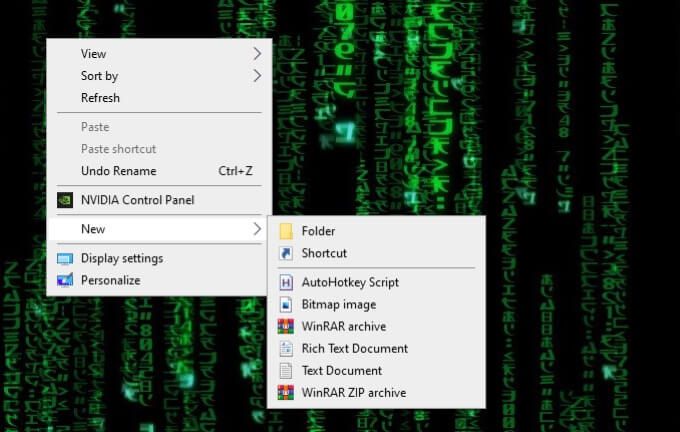
นี่จะเป็นการเปิดหน้าจอการแก้ไขซึ่งส่วนใหญ่จะอยู่ใน Notepad ตัวอย่างเช่นเราจะสร้างสคริปต์ที่พิมพ์โดยอัตโนมัติ:
ขอแสดงความนับถือ George Jetson
สิ่งที่คุณต้องทำคือกดปุ่มลัด ขั้นแรกพิมพ์:
^ j ::
สัญลักษณ์ ^ หมายถึง CTRLดังนั้นคุณจะกด CTRL + Jเพื่อเปิดใช้งานฮอตคีย์นี้ หากคุณสับสนว่าทำไมสัญลักษณ์นั้นจึงหมายถึง CTRL ไม่ต้องกังวลเพราะจะมีข้อมูลเพิ่มเติมในบทแนะนำนี้ในภายหลัง
จากนั้นพิมพ์ข้อความนี้:
ส่งขอแสดงความนับถือ George Jetsonคำสั่งในบรรทัดนี้คือ ส่ง .ทุกสิ่งที่อยู่หลังเครื่องหมายจุลภาคจะแสดงบนหน้าจอ
สุดท้ายพิมพ์:
return
เมื่อเสร็จแล้วให้บันทึกสคริปต์ คลิกขวาอีกครั้งแล้วคลิก เรียกใช้สคริปต์
เมื่อพูดและทำเสร็จแล้วควรมีลักษณะดังนี้:
^ j ::
ส่งขอแสดงความนับถือ George Jetson>
กลับ
ตอนนี้ทุกครั้งที่คุณพิมพ์ CTRL + j วลี "ขอแสดงความนับถือ George Jetson" จะปรากฏขึ้น
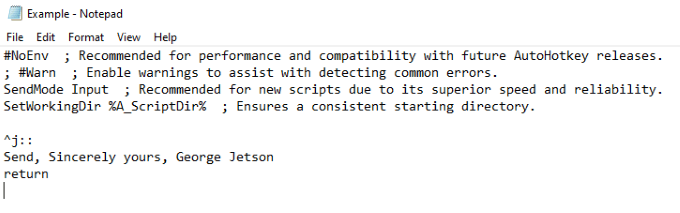
การสร้าง Hotstring
คำสั่งด้านบนเป็นปุ่มลัด ตอนนี้เราจะแสดงวิธีสร้าง hotstring หรือทางลัดที่พิมพ์คำหรือชุดคำ นี่เป็นกระบวนการเดียวกับที่ใช้ในการพิมพ์“ Windows Autohotkey” โดยไม่ต้องพิมพ์จริงๆ
คำสั่งนั้นง่ายมาก แทนที่จะใช้เครื่องหมายจุดคู่ (: :) ทางด้านขวาของฮ็อตคีย์คุณจะล้อมรอบตัวย่อด้วยโคลอนสองชุดดังนี้:
:: วา :: Windows Autohotkey
ข้อความภายในเครื่องหมายทวิภาคจะ ใช้เป็นทางลัด ในขณะที่ข้อความทางด้านขวาของเครื่องหมายโคลอนจะเป็นสิ่งที่ปรากฏเมื่อพิมพ์คำสั่ง

สัญลักษณ์ฮอตและความหมาย
ส่วนนี้จะให้คำอธิบายสั้น ๆ เกี่ยวกับสัญลักษณ์ต่างๆและความหมาย
สัญลักษณ์เหล่านี้เป็นสัญลักษณ์พื้นฐานที่สุด มีอีกหลายอย่างที่ซับซ้อนกว่า แต่สิ่งเหล่านี้ไม่จำเป็นต้องรู้เพื่อเรียนรู้พื้นฐาน คุณควรทราบด้วยว่าคุณสามารถรวมสัญลักษณ์หลายตัวเข้าด้วยกันเพื่อให้ใช้งานได้ ตัวอย่างเช่น 4จะทริกเกอร์คีย์ลัด
สคริปต์สำเร็จรูป
ด้วยโปรแกรมใด ๆ ที่มีประสิทธิภาพและหลากหลายเท่า Windows Autohotkey ผู้คนจะค้นหาวิธีการเพื่อให้บรรลุศักยภาพสูงสุด หากคุณต้องการดูชุดสคริปต์ที่สร้างไว้ล่วงหน้าซึ่งแสดงให้เห็นว่าเครื่องมือนี้มีความสามารถเพียงใดให้ดูที่ ฟอรัม Autohotkey
ฟอรัมแบ่งออกเป็นหลากหลาย ของส่วนต่างๆ แต่สองส่วนหลักในการค้นหาสคริปต์ที่สร้างไว้ล่วงหน้าอยู่ภายใต้ การเล่นเกมและ สคริปต์และฟังก์ชัน AutoHotkey V2คุณสามารถคัดลอกและวางสคริปต์เหล่านี้ลงในเครื่องของคุณเพื่อใช้ประโยชน์จากสคริปต์เหล่านี้ได้
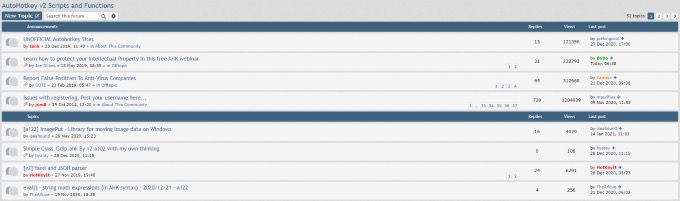
ผู้คนได้สร้างสคริปต์ที่ทำทุกอย่างตั้งแต่การแปลงจอยสติ๊กเป็นเมาส์ไปจนถึงการปรับขนาดหน้าต่างโดยไม่มีอะไรเลยนอกจากปุ่มเมาส์ขวา
ฟอรัมเป็นสถานที่ที่ดีเยี่ยมในการค้นหาสคริปต์ที่สร้างไว้ล่วงหน้า แต่ยังขอความช่วยเหลือในการประดิษฐ์ของคุณเองด้วย เมื่อคุณเข้าใจพื้นฐานแล้วให้สำรวจความสามารถของ Windows Autohotkey เพื่อปรับปรุงประสบการณ์ผู้ใช้ของคุณเอง
Windows Autohotkey เป็นเครื่องมือที่มีประสิทธิภาพซึ่งไปได้ไกลกว่าสคริปต์พื้นฐานเหล่านี้ แต่ เรียนรู้สคริปต์และคำสั่งเหล่านี้ คือกุญแจสำคัญในการเรียนรู้วิธีนำโปรแกรมไปใช้กับตัวคุณเองในระดับที่สูงขึ้น .
นอกเหนือจากการใช้ Windows Autohotkey เพื่อพิมพ์วลีที่ยาวขึ้นโดยอัตโนมัติแล้วยังสามารถใช้เพื่อเปิดไฟล์เรียกใช้โปรแกรมและอื่น ๆ อีกมากมาย ท้องฟ้ามีขีด จำกัด - คุณต้องเรียนรู้ที่จะเดินก่อน